
آموزش تغییر DNS در ویندوز
روش های مختلف تغییر DNS در ویندوز
2 روش در سایت قرار گرفت
در این پست از بخش آموزش های کامپیوتر کافه اپس روش های مختلفی را برای تغییر DNS ویندوز عنوان خواهیم کرد. DNS یا Domain Name System در اصطلاح فارسی سامانه نام دامنه نامیده شده که تعریفش بر میگیرده به مسائل شبکه و مطالبی که نیازی به ارائه ی اون در این پست نیست . هدف از این آموزش استفاده از DNS ها به منظور رفع و دور زدن تحریم هایی هست که بر ضد کشور عزیزمون ایران قرار داده شده .
مثلا شرکتی مثل انویدیا که کارت گرافیکی تولید میکنه و درایورهای کارت های گرافیکیش رو داخل سایتش میزاره ، سالهاست که ایران رو تحریم کرده ! دلیلش رو خدا داند ! ولی بهرحال با توجه به حجم بالای این نوع فایلها و نیاز مبرم به دانلود اون ها ، DNS ها با استفاده از سیستم کشینگ در سرورهای محلی و همینطور تغییر مسیر بدون تغییر دادن آی پی ، امکان دانلود چنین مواردی رو با سرعت بالا مهیا می کنند. در ادامه با توضیحات بیشتر و روش تغییر DNS در ویندوز همراه کافه اپس باشید …

آموزش تغییر DNS در ویندوز :
در اینجا 2 روش برای تغییر DNS آموزش خواهیم داد که روش اول با استفاده از تنظیمات خود ویندوز هست و روش دوم ، با استفاده از یک نرم افزار جانبی .
روش اول : تغییر DNS به صورت دستی در ویندوز :
برای اینکار باید وارد کنترل پنل | control panel ویندوز بشید . دو روش برای رسیدن به کنترل پنل وجود داره :
- روش اول : دکمه Windows از کیبورد رو بگیرید (همون که روش علامت پنجره ویندوز رو داره!) ، بعد R رو از کیبورد بزنید. در پنجره ای که باز میشه تایپ کنید control !
- روش دوم : برید داخل استارت ویندوز و تایپ کنید Control panel ، همینجوری تایپ کنید ، یعنی فقط استارت رو باز کنید و تایپ کنید ، نیازی نیست روی چیزی کلیک کنید ! وقتی آیکون Control panel رو آورد روش کلیک کنید .
در اینجا دو حالت پنجره ممکنه براتون باز بشه . در هر صورت روی دکمه ی category در مقابل view by کلیک کنید . و مقدار Large Icon رو انتخاب کنید (مطابق تصویر زیر ) . در این حالت ایکون های سیستمی به صورت معمولی نشون داده خواهند شد.
پس از انجام مرحله ی بالا ، روی آیکون Network and Sharing Center کلیک کنید . پنجره ی زیر باز میشه :
 در پنجره ای که باز میشه، روی گزینه ای که مقابل Conection موجوده کلیک کنید . این مقداری که برای من نوشته ، تو سیستمی نشون داده میشه که با کابل به مودم وصله ، اگه با وای فای وصل باشید ، اینجا Wifi همراه با اسم اون کانکشن نوشته میشه . هر چی بود روش کلیک کنید !
در پنجره ای که باز میشه، روی گزینه ای که مقابل Conection موجوده کلیک کنید . این مقداری که برای من نوشته ، تو سیستمی نشون داده میشه که با کابل به مودم وصله ، اگه با وای فای وصل باشید ، اینجا Wifi همراه با اسم اون کانکشن نوشته میشه . هر چی بود روش کلیک کنید !

در پنجره ای که باز میشه روی Properties کلیک کنید .

روی عبارت Internet protocol version 4 کلیک کنید (تیکش رو برندارید ها ! فقط روش کلیک کنید!) ، بعد از پایین Properties رو بزنید (مطابق تصویر زیر )

از پایین گزینه ی use the falowing dns server address کلیک کنید تا خانه های پایینی فعال بشه . مقادیر DNS که در اختیار دارید رو در این خونه ها قرار بدید .

روش دوم : استفاده از برنامه DNSJumper :
برنامه DNSJumper یه برنامه جانبی برای تنظیم سریع دی ان اس هست که در عرض کسری از ثانیه (با توجه به سرعت تایپ شما 🙂 ) دی ان اس رو میتونه تغییر بده ! پیشنهاد اول من برای تغییر دی ان اس استفاده از این برنامه هست چون هم سریع هست و هم اینکه به راحتی اجرا میشه و نیازی به طی کردن مراحل بالا نیست (ولی چون روش استاندارد بالایی هست ، اول اونو نوشتم ! )
خوب اول باید برنامه DNSJumper رو دانلود کنید . این برنامه در باکس دانلود انتهای همین پست قرار داده شده که میتونید برنامه رو دانلود کنید از اونجا.
بعد از دانلود و استخراج فایل دانلودی (پسوورد فایل : coffeeapps.ir) ، وارد پوشه ی برنامه بشید و DnsJumper رو اجراش کنید .
بعد از اجرا با پنجره ی زیر مواجه میشید . در این جا گزینه های مختلفی وجود داره که توضیح میدم .

همراه فایل برنامه DNSJumper یه فایلی به اسم DnsJumper.ini قرار دادیم که اگه روش کلیک کنید یه سری نوشته میاره. در اونجا یه تعداد سرور DNS معروف قرار داده شده که میتونید با استفاده از اونها دی ان اس سریعتر رو انتخاب کنید. دقت کنید که این دی ان اس ها سریع هستن و لزوما از تحریم ها عبور نخواهند کرد (شاید گاها هم کردن ! مهم اینه که قسمت چی باشه ! )
برای دسترسی به این سرور ها ، روی Fastest DNS از سمت چپ کلیک کنید (شماره 2) . وارد صفحه ی زیر میشید ، در این صفحه DNS ها ردیف شدن ، شما روی دکمه ی Start DNS Test (شماره 1) کلیک کنید. تست سرعت دی ان اس ها انجام میشه و اتومات دی ان اسی که سریعتر هست انتخاب میشه (مثل تصویر زیر)

بعد از اینکه گزینه ی سریعتر انتخاب شد ، رنگش سبز پر رنگ میشه ( یع تعداد هم رنکشون زرشکیه ، اونا ارور دادن و پینگشون تایم اوت داده ، و قابل استفاده به صورت جفت نیستن)
خوب اینجا اگه گزینه ی انتخاب شده مورد قبولتون بود میتونید روی Apply DNS Server کلیک کنید (شماره 2). در این صورت دی ان اس به صورت اتوماتیک در سیستم شما ذخیره میشه (مسیرش هم در روش اول گفتم ، میتونید برید همون مسیر چک کنید)
وارد کردن دستی دی ان اس در DNSjumper :
برای اینکار ، در صفحه ی اصلی مطابق با تصویر شماره ی A (تصویر بالا) ، باید تنظیمات رو در قسمت 5 وارد کنید . در این قسمت تیک گزینه ی Custom DNS Server رو فعال کنید. دو تا خانه ی پایین روشن میشن .
در این خانه ها دی ان اس هارو به ترتیب وارد کنید . سپس روی گزینه ی Apply DNS (شماره 1) کلیک کنید. در این حالت دی ان اس روی سیستم شما ست میشه .
با زدن روی دکمه ی Flush DNS (شماره 3 ) این دی ان اس تنظیمی رو میتونید پاک کنید .
گزینه ی 4 ، بخش تنظیمات برنامه هست که نیاز چندانی به تغییر نداره ، فقط در قسمت language میتونید زبان رو روی persian/فارسی بزارید ، اینجوری شاید بهتر بتونید کار کنید .
همینطور میتونید روی update هم کلیک کنید تا در صورت وجود آپدیت ، برنامه اپدیت بشه (دقت کنید که با اپدیت کردن ، لیست سرورها بروز نمیشه ! )
DNS پیشنهادی برای عبور از تحریم ها :
یکی از دی ان اس هایی که مشکلات خیلیهارو حل کرده ، دی ان اس شکن هست که به صورت مخصوصی برای عبور از برنامه ها ، بازی ها و سایت هایی هست که ایران رو تحریم کردن . برای فعال کردن این دی ان اس ، مقادیر زیر رو وارد کنید :
178.22.122.100
185.51.200.2
مقادیر رو به هر دو روش میتونید وارد کنید .
آیا دی ان اس سرعت اینترنت و به طور کلی سرعت بازی ها رو بهتر میکنه ؟
نه میشه گفت بله حتما و نه میشه گفت نه اصلا ! اگه سرور DNS مناسب باشه ، دیده شده که بر روی پینگ تاثیر میزاره ! حالا هر کی هم بگه نمیزاره ما که دیدیم گذاشته ! پس در مواردی این امکان وجود داره ولی قطعی نیست .
آیا استفاده از DNS ها در بازی ها مفیده ؟
از یک جهت ، استفاده از DNS در بازیهای مختلف بسیار مفید هست و اونم دور زدن تحریم بر ضد ماست. در بازی هایی مثل PUBG (آموزش نصب پابجی برای کامپیوتر) یا کالاف دیوتی (دانلود کالاف دیوتی موبایل برای کامپیوتر) و … استفاده از دی ان اس میتونه امکان انجام بازی به صورت ازاد رو برای کابرا فراهم بکنه بدون اینکه نیاز باشه از نرم افزار عبور از تحریم استفاده کنن و سرعتشون به شدت کم بشه !
چرا بعضیا بدون تغییر DNS هم میتونن پابجی یا کالاف دیوتی رو انلاین بازی کنن ؟
این مورد به دلیل پیش بینی شرکتی هست که شما ازش اینترنت گرفتید ! این شرکت پیشبینی کرده که کاربرانش احتمالا نیازمند دسترسی به سرویس های تحریم شده خواهند بود، در نتیجه DNS دیفالت خودش رو به گونه ای تنظیم کرده که به راحتی امکان عبور از تحریمها رو داشته باشید . در این حالت نیازی نیست هیچ تنظیمی انجام بدید ، خط اینترنت شما به صورت دیفالت از DNS ای استفاده میکنه که تحریم ها رو دور میزنه !
چه بازی ها یا برنامه هایی رو میشه با دی ان اس به راحتی اجرا کرد ؟
مشخصا برنامه ها و بازی هایی که تحریمه ، مثل :
- سرویس های کوگل ، همچون گوگل انالتیکس و …
- بازی هایی همچون پابجی ، کالاف و …
- اجرای صحیح نرم افزار شبیه ساز همچون بلواستکس و …
- امکان دسترسی به سایت هایی مثل انویدیا، مایکروسافت و …
- و …
هر مورد و سوال دیگه ای در مورد تغییر دی ان داشتید در انتهای همین پست و در بخش کامنت ها با ما در میان بزارید تا در سریعترین زمان ممکن به اونها پاسخ بدیم .

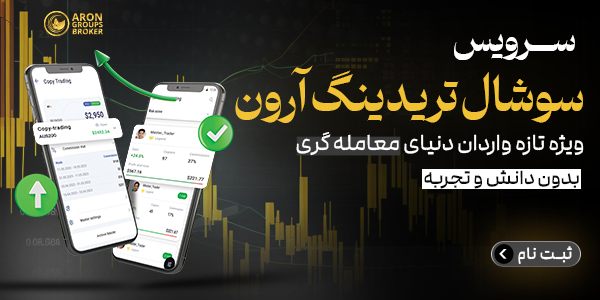
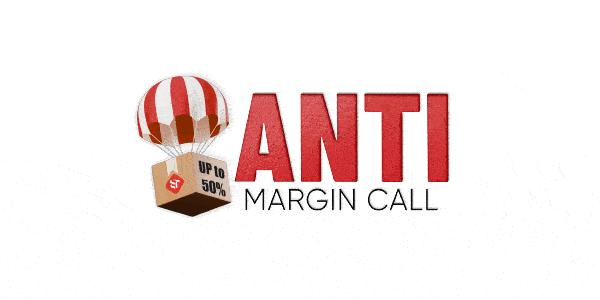


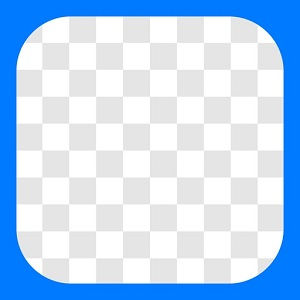 delete background photo
delete background photo
 Add Font to inshot
Add Font to inshot
 تفاوت بین پردازنده های ARM و X86 در اندروید
تفاوت بین پردازنده های ARM و X86 در اندروید
 system hardware info
system hardware info
 روت بسیاری از گوشی های اندروید با نرم افزار KingRoot برای اندروید
روت بسیاری از گوشی های اندروید با نرم افزار KingRoot برای اندروید
 Stronghold 1 - 2
Stronghold 1 - 2

امیرحسین
سلام وقت بخیر
من همه روش هایی که داخل سایت گذاشتین رو انجام دادم ولی با هیچ کدوم مشکل حل نشد و همچنان بازی کالاف دیوتی نصب نمیشه اولش با اینترت خودم بدون دی ان اس تا 20 درصد دانلود شد بعد وایساد الان هم کلا دانلود نمیشه ممنون میشم راهنمایی کنید
🏅 Admin
سلام عزیز دل
مشکل از نت هست متاسفانه
عبوز از تحریم خوب استفاده کن حل میشه
Sepideh
سلام من وقتی میخوام از گیم لوپ بازی کالاف دانلود کنم یوری ۱ درصد گیر میکنه و جلو نمیره با اینکه نتم وصله از تحریم گذر هم امتحان کردم نمیدونم مشکل از چیه میشه راهنمایی کنید
🏅 Admin
سلام
تو پست خودش بپرس
عبور از تجریمت رو عوض کن
sina
سلام.من دی ان اسی رو که شما گفتید رو گذاشتم ولی زمانی که گیم لوپ رو دانلود میکنم سرعت دانلود به شدت پایینه در حالی که من سرعت نت بالایی دار. باید چیکار کنم سرعتش بره بالاتر؟
🏅 Admin
سلام
دی ان اس ربطی به سرعت دانلود نداره
سرورهای گیم لوپ ایران رو محدود کرده و دلیل کاهش سرعت همینه
موفق باشی
محمد حسین
سلام اگه DNS رو توی ویندوز تغییر بدیم بسته های اینترنتی که از شرکت اینترنتی گرفتیم مشکلی براشون پیش میاد یا برامون حذف میشن؟
🏅 Admin
سلام
dns تغییری در ای پی شما نمیده و مشکلی پیش نمیاد برای بسته
ولی بازم اگه اطمینان نداشتی زنگ بزن از اپراتور بپرس
مهدی
برای تحریمش باید کجا شماره رو تبت کنیم
🏅 Admin
برای چی ؟
sobhan
سلام لینک دانلود نیست چرا ؟
🏅 Admin
سلام عزیز دل
مجددا چک کن